Sempre que você tentar conectar um dispositivo USB externo ao seu sistema, poderá encontrar a mensagem de erro “Dispositivo USB não reconhecido“ de mostrar o dispositivo.
Mas o erro ainda pode aparecer repetidamente em seu sistema, mesmo que você não tenha conectado nenhum dispositivo externo. Embora às vezes seja o dispositivo externo que está causando o erro, alguns problemas relacionados à porta também podem levar a esse problema.
Por que o”Dispositivo USB não reconhecido”continua aparecendo?
Vários fatores podem causar a mensagem de erro acima. Alguns dos mais comuns e possíveis são os seguintes.
Fonte de alimentação inadequada para o dispositivo/porta USB Drivers de dispositivo do controlador USB desatualizados Porta USB com defeito Problemas no hub de alimentação
Como corrigir o “Dispositivo USB não reconhecido continua aparecendo Up”?
Às vezes, um USB mal conectado pode causar esses tipos de problemas. Portanto, verifique se ele está conectado adequadamente à porta USB.
Mas, se não funcionar, continue aplicando as correções mencionadas abaixo.
Desconecte os dispositivos externos
Se você conectou algum dispositivo externo, ejete-o com segurança e desconecte-o do sistema. Verifique se o erro aparece quando você tenta para inseri-los. Caso você veja a mensagem de erro, o problema está no dispositivo externo.
Por outro lado, tente trocar o cabo ou adaptador usado para conectá-los à sua porta USB. Além disso, tente alterar a porta USB para descartar quaisquer problemas com ela.
Conecte os dispositivos ao seu sistema
Se você conectou vários dispositivos à e portas USB em seu sistema, seu sistema pode não fornecer energia suficiente para todas elas. Portanto, considere usar um hub USB que possa fornecer energia adequada.
Por outro lado, desconecte os dispositivos conectados ao hub USB e conecte-os diretamente ao seu sistema. Verifique se a mensagem de erro ainda aparece.
Desativar configuração de suspensão seletiva de USB
A configuração de suspensão seletiva de USB é ativada por padrão no Windows e ajuda a economizar energia suspendendo algumas portas USB que estão fora de uso.
No entanto, isso às vezes pode causar problemas relacionados ao USB e exibir a mensagem de erro acima.
Para desativá-lo,
Pressione Windows + R para abrir a janela Executar. Em seguida, digite o comando powercfg.cpl e clique em OK para abrir as Opções de energia. Clique em Alterar configurações do plano ao lado da opção de energia ativada. Em seguida, clique em Alterar configurações avançadas de energia. Role até e expanda as configurações USB. Na configuração de suspensão seletiva USB, defina o valor Desativado.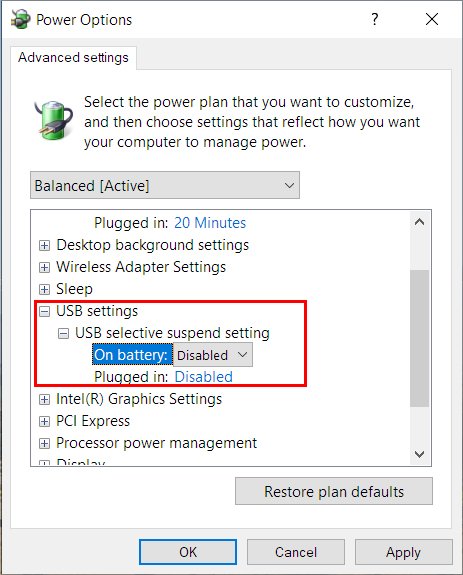
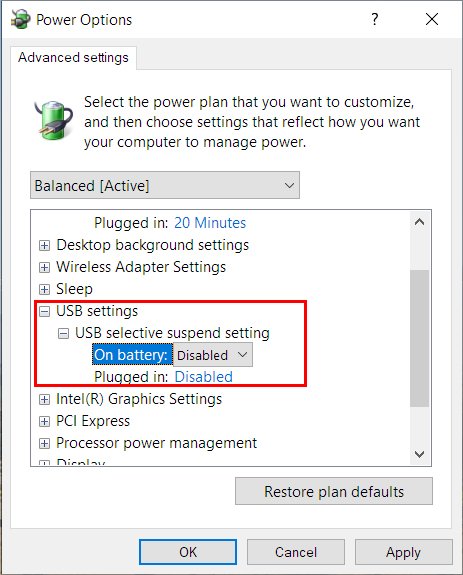 Clique em Aplicar e OK.
Clique em Aplicar e OK.
Reinstale os drivers dos controladores USB
Seu sistema requer a ajuda do controlador USB para se comunicar com um dispositivo USB. E, quando o driver fica corrompido, você pode enfrentar problemas relacionados ao USB, como o acima.
Então, você pode atualizá-lo ou até reinstalá-lo para resolver seu problema.
Inicie a janela Executar.Enter o comando devmgmt.msc para abrir o Gerenciador de Dispositivos.Clique duas vezes para expandir o menu suspenso Controladores Universal Serial Bus. Procure por qualquer dispositivo com um triângulo amarelo e selecione o Opção >Desinstalar dispositivo. Caso contrário, selecione cada Hub Root USB e desinstale-o. 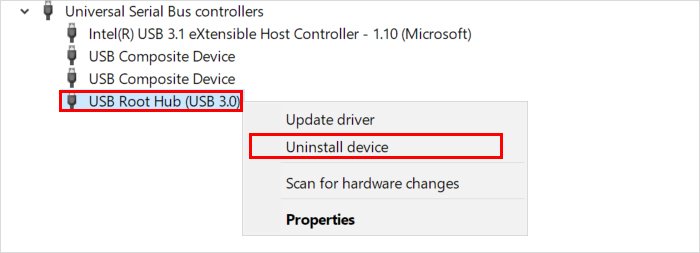
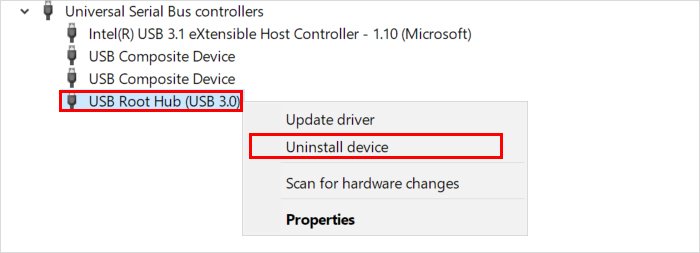 Além disso, se você tiver a opção Outros dispositivos, expanda-a e desinstale o dispositivo Desconhecido. Em seguida, clique no menu Ação na parte superior e clique em Procurar alterações de hardware.
Além disso, se você tiver a opção Outros dispositivos, expanda-a e desinstale o dispositivo Desconhecido. Em seguida, clique no menu Ação na parte superior e clique em Procurar alterações de hardware.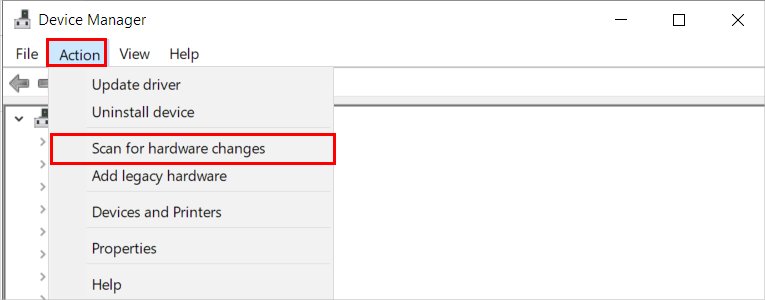
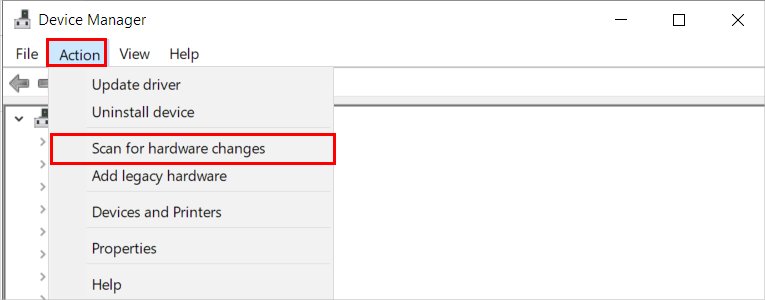 Além disso, clique com o botão direito do mouse em cada controlador USB, clique no botão Atualizar driver e siga as instruções na tela para atualizar os drivers mais recentes.
Além disso, clique com o botão direito do mouse em cada controlador USB, clique no botão Atualizar driver e siga as instruções na tela para atualizar os drivers mais recentes.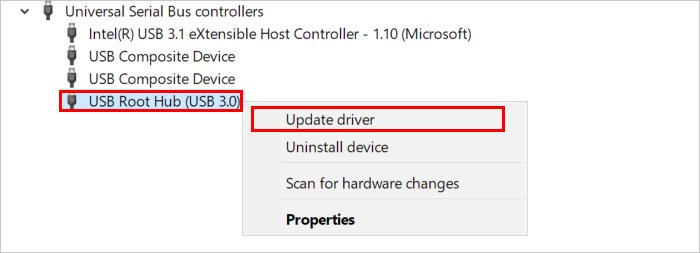
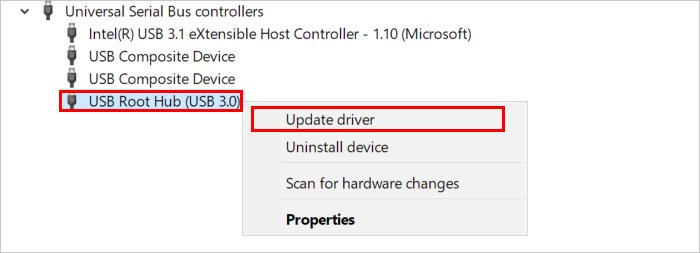 Verifique se a mensagem de erro parou de aparecer acima.
Verifique se a mensagem de erro parou de aparecer acima.
Além disso, alguns dos dispositivos USB anteriores conectados anteriormente ao seu sistema podem estar ocultos. Portanto, reexiba e desinstale-os da seguinte maneira.
Clique no menu Exibir e selecione a opção Mostrar dispositivos ocultos.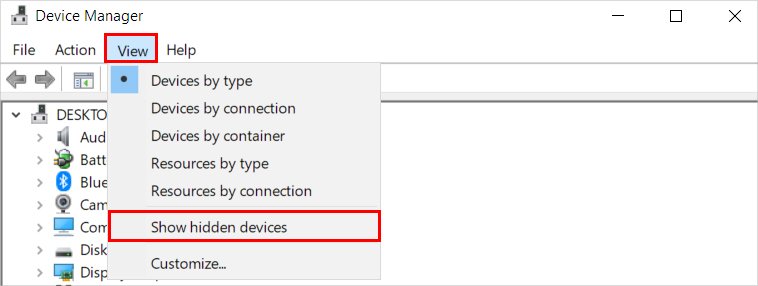
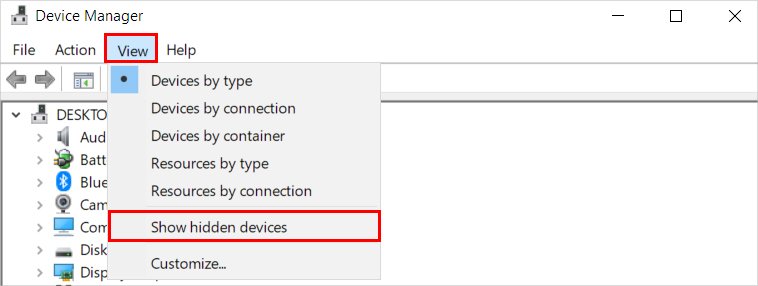 Clique com o botão direito do mouse em cada dispositivo acinzentado e desinstale-os, conforme mencionado acima. Além disso, tente atualizá-los e veja se funciona.
Clique com o botão direito do mouse em cada dispositivo acinzentado e desinstale-os, conforme mencionado acima. Além disso, tente atualizá-los e veja se funciona.
Execute o solucionador de problemas de hardware
Você pode usar o solucionador de problemas de hardware interno do Windows para diagnosticar problemas relacionados ao hardware. Em seguida, você pode aplicar os reparos recomendados para resolver seus problemas.
Para executá-lo,
Pressione Windows + X e selecione Windows PowerShell (Admin) para Windows 10 e Windows Terminal (Admin) para Windows 11. Digite o seguinte comando.
msdt-id devicediagnostic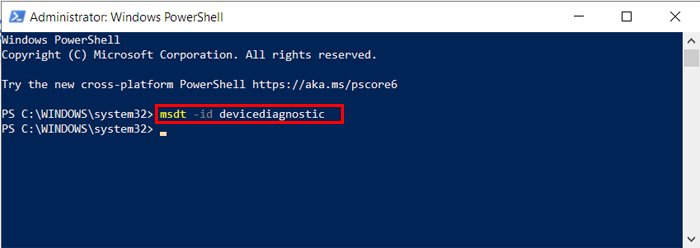
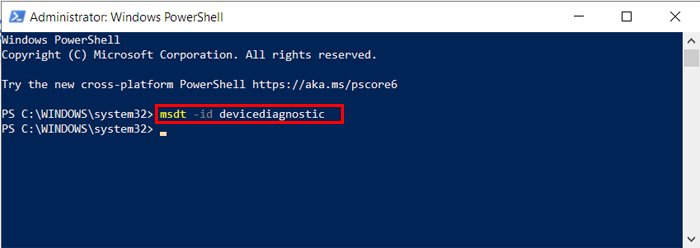 Clique em Avançar na janela Hardware e dispositivos.
Clique em Avançar na janela Hardware e dispositivos.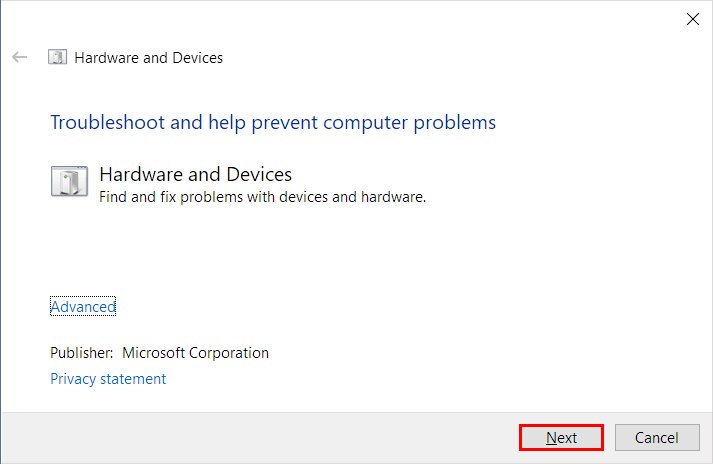 Aguarde que o solucionador de problemas detecte quaisquer problemas de hardware.Aplique as correções recomendadas e veja se a mensagem de erro aparece.
Aguarde que o solucionador de problemas detecte quaisquer problemas de hardware.Aplique as correções recomendadas e veja se a mensagem de erro aparece.
Atualizar o Windows
Uma versão desatualizada do Windows pode não ser compatível com dispositivos externos mais recentes ou ainda apresentar bugs/problemas não resolvidos. Assim, você pode instalar as atualizações mais recentes do sistema para resolver quaisquer problemas relacionados ao USB.
Por outro lado, considere desabilitar a inicialização rápida, pois ela pode causar problemas durante a instalação das atualizações.
Para desativar a inicialização rápida,
Abra as Opções de energia no painel de controle.Na barra lateral esquerda, clique na opção Escolher o que os botões de energia fazem. 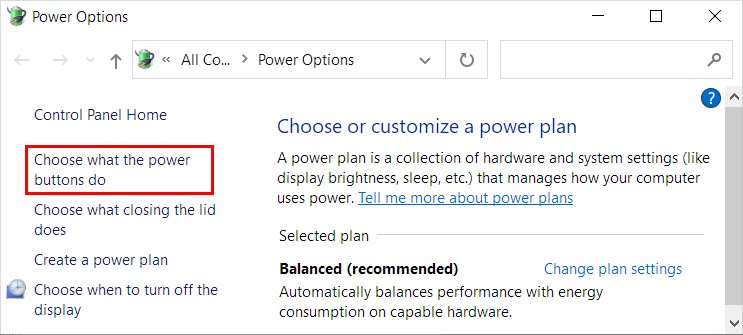
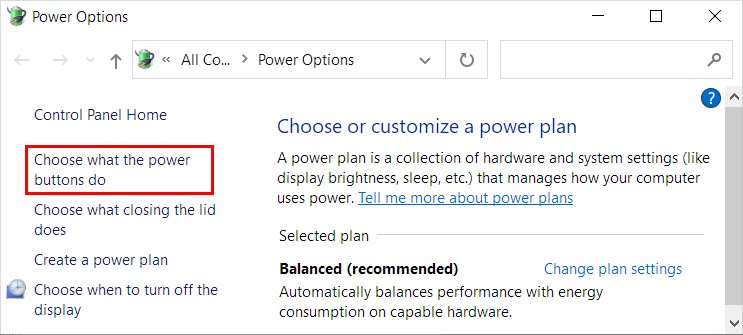 Na seção Configurações de desligamento, desmarque a caixa de seleção Ativar inicialização rápida.
Na seção Configurações de desligamento, desmarque a caixa de seleção Ativar inicialização rápida.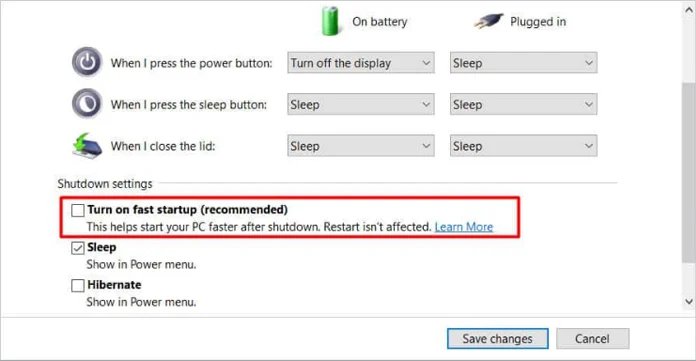
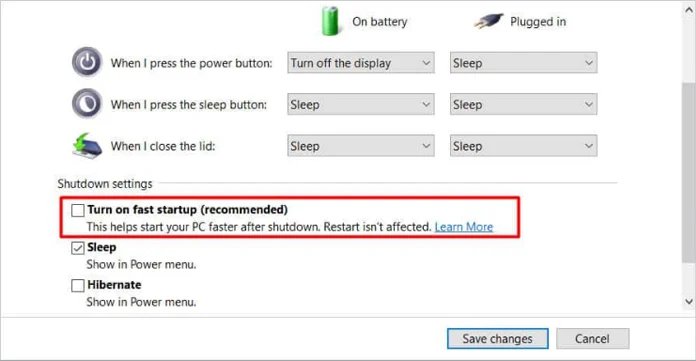 Clique Salve as alterações e veja se seu problema foi resolvido.
Clique Salve as alterações e veja se seu problema foi resolvido.
Após desativá-lo, você pode continuar a atualizar seu sistema da seguinte maneira.
Abra o aplicativo Configurações. Navegue até Atualização e segurança > Windows Update. Clique em em Verificar atualizações.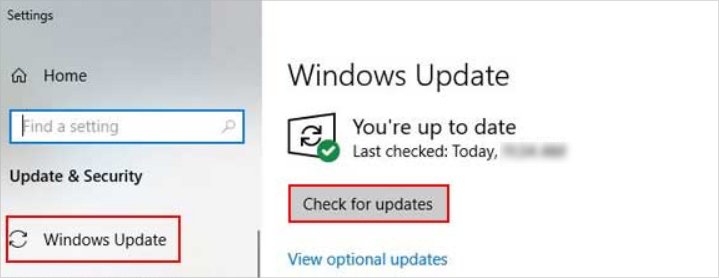
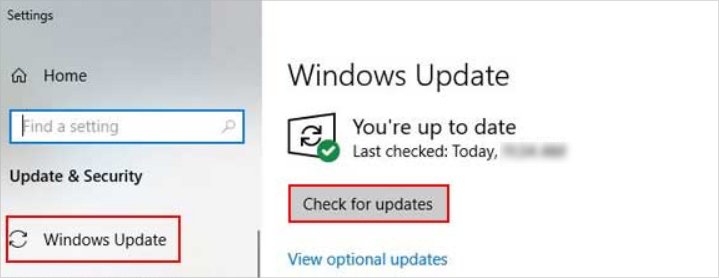 Verifique se a mensagem de erro foi resolvida.
Verifique se a mensagem de erro foi resolvida.